win11打开电脑环境变量 win11环境变量路径
更新时间:2025-02-08 15:02:26作者:xiaoliu
随着Win11操作系统的发布,许多电脑用户开始其新的功能和特点,其中一个重要的方面是Win11环境变量的管理。环境变量是操作系统中用来存储各种系统信息的重要参数,它们对于系统的正常运行起着至关重要的作用。在Win11中,打开电脑的环境变量路径也有一些新的变化。了解和掌握这些变化对于用户来说是非常有益的。在本文中我们将介绍如何在Win11中打开电脑的环境变量路径,并探讨一些与此相关的实用技巧和注意事项。无论您是Win11的新用户还是老用户,本文都将为您提供有用的信息和指导。
具体方法:
1.在开始菜单列表,选择【设置】选项。
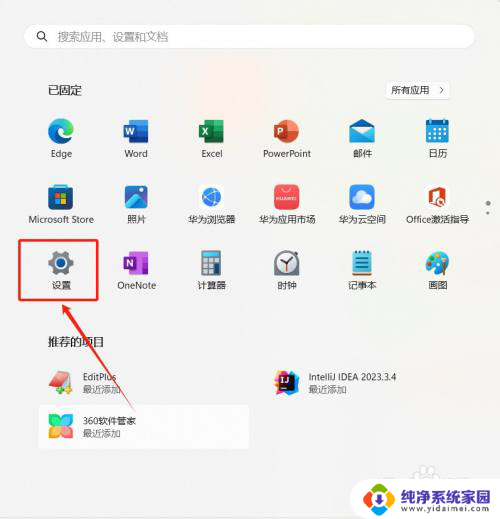
2.在设置页面,选择【系统】/【系统信息】选项。
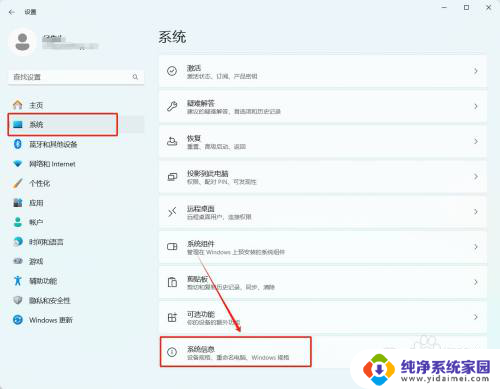
3.在系统信息页面,选择【高级系统设置】选项。
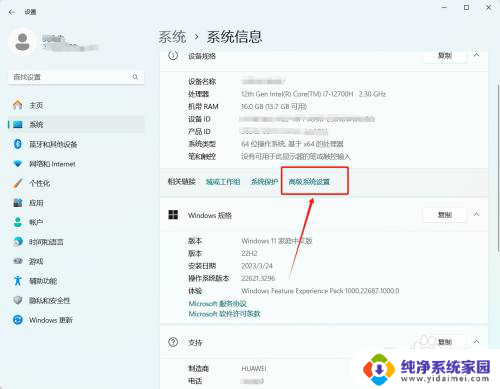
4.进入【系统属性】页面,选择打开【环境变量】选项。
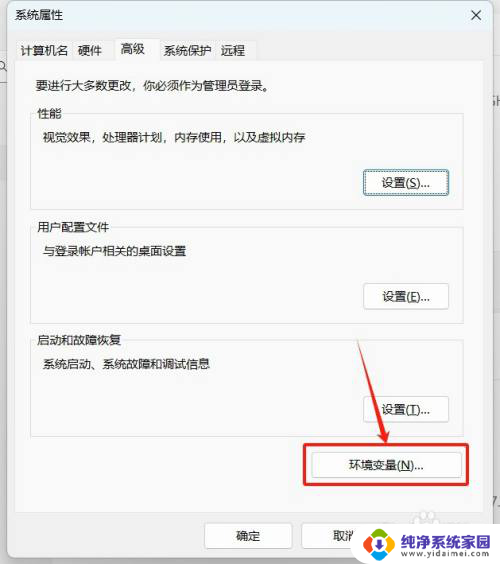
以上就是win11打开电脑环境变量的全部内容,碰到同样情况的朋友们赶紧参照小编的方法来处理吧,希望能够对大家有所帮助。
win11打开电脑环境变量 win11环境变量路径相关教程
- win11命令修改环境变量 Windows11环境变量路径修改
- win11的环境变量在哪里找 win11环境变量路径
- win11编辑环境变量用户变量 Win11系统变量和环境变量修改方法
- win11的环境配置在哪 win11环境变量路径
- win11怎么设置环境 变量 Win11怎么修改系统变量和环境变量
- 环境变量在哪打开win11 如何进入win11的环境变量设置界面
- 查看win11环境变量 Win11环境变量查看方法
- win11系统怎么设置环境变量 Win11环境变量修改步骤
- windows11 环境变量 Windows11环境变量编辑
- 修改了 系统变量 path win11 Win11系统变量和环境变量修改教程
- win11如何关闭协议版本6 ( tcp/ipv6 ) IPv6如何关闭
- win11实时防护自动开启 Win11实时保护老是自动开启的处理方式
- win11如何设置网页为默认主页 电脑浏览器主页设置教程
- win11一个屏幕分四个屏幕怎么办 笔记本如何分屏设置
- win11删除本地账户登录密码 Windows11删除账户密码步骤
- win11任务栏上图标大小 win11任务栏图标大小调整方法